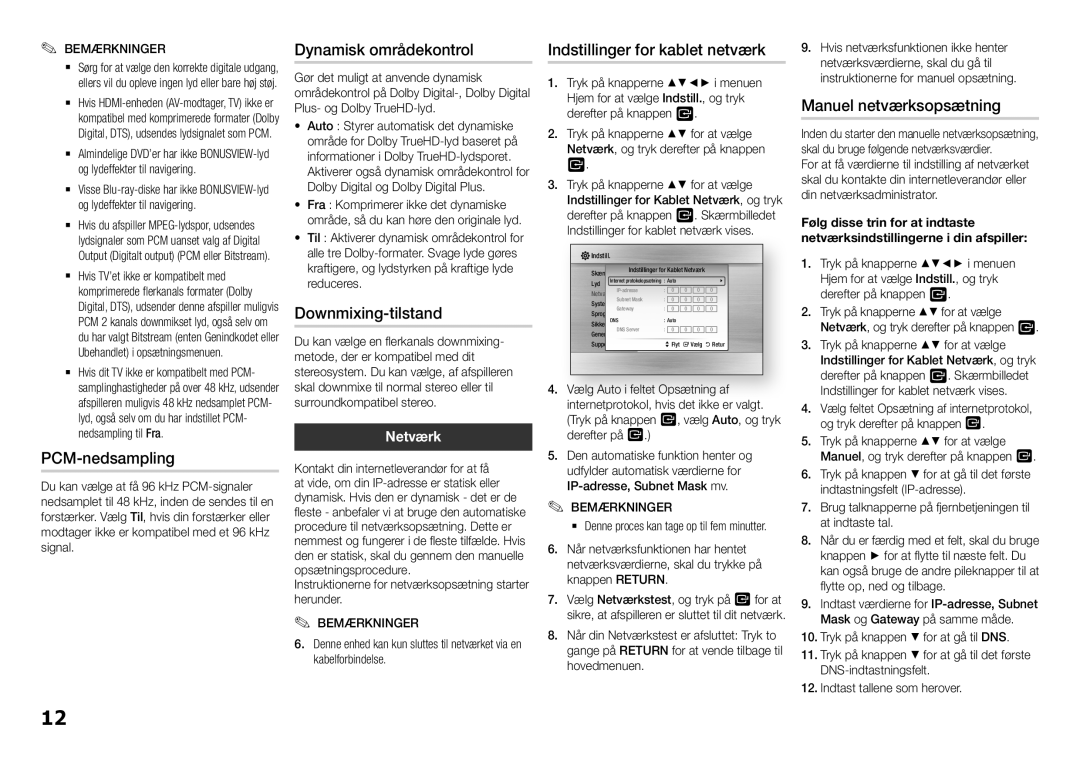`` Sørg for at vælge den korrekte digitale udgang, ellers vil du opleve ingen lyd eller bare høj støj.
`` Hvis HDMI-enheden (AV-modtager, TV) ikke er kompatibel med komprimerede formater (Dolby Digital, DTS), udsendes lydsignalet som PCM.
`` Almindelige DVD’er har ikke BONUSVIEW-lyd og lydeffekter til navigering.
`` Visse Blu-ray-diske har ikke BONUSVIEW-lyd og lydeffekter til navigering.
`` Hvis du afspiller MPEG-lydspor, udsendes lydsignaler som PCM uanset valg af Digital Output (Digitalt output) (PCM eller Bitstream).
`` Hvis TV’et ikke er kompatibelt med komprimerede flerkanals formater (Dolby Digital, DTS), udsender denne afspiller muligvis PCM 2 kanals downmikset lyd, også selv om du har valgt Bitstream (enten Genindkodet eller Ubehandlet) i opsætningsmenuen.
`` Hvis dit TV ikke er kompatibelt med PCM- samplinghastigheder på over 48 kHz, udsender afspilleren muligvis 48 kHz nedsamplet PCM- lyd, også selv om du har indstillet PCM- nedsampling til Fra.
PCM-nedsampling
Du kan vælge at få 96 kHz PCM-signaler nedsamplet til 48 kHz, inden de sendes til en forstærker. Vælg Til, hvis din forstærker eller modtager ikke er kompatibel med et 96 kHz signal.
Gør det muligt at anvende dynamisk områdekontrol på Dolby Digital-, Dolby Digital Plus- og Dolby TrueHD-lyd.
•Auto : Styrer automatisk det dynamiske område for Dolby TrueHD-lyd baseret på informationer i Dolby TrueHD-lydsporet.
Aktiverer også dynamisk områdekontrol for Dolby Digital og Dolby Digital Plus.
•Fra : Komprimerer ikke det dynamiske område, så du kan høre den originale lyd.
•Til : Aktiverer dynamisk områdekontrol for alle tre Dolby-formater. Svage lyde gøres kraftigere, og lydstyrken på kraftige lyde  reduceres.
reduceres.
Downmixing-tilstand
Du kan vælge en flerkanals downmixing- metode, der er kompatibel med dit stereosystem. Du kan vælge, af afspilleren skal downmixe til normal stereo eller til surroundkompatibel stereo.
Netværk
Kontakt din internetleverandør for at få at vide, om din IP-adresse er statisk eller dynamisk. Hvis den er dynamisk - det er de fleste - anbefaler vi at bruge den automatiske procedure til netværksopsætning. Dette er nemmest og fungerer i de fleste tilfælde. Hvis den er statisk, skal du gennem den manuelle opsætningsprocedure.
Instruktionerne for netværksopsætning starter herunder.
✎✎ BEMÆRKNINGER
6.Denne enhed kan kun sluttes til netværket via en kabelforbindelse.
1.Tryk på knapperne ▲▼◄► i menuen Hjem for at vælge Indstill., og tryk derefter på knappen v.
2.Tryk på knapperne ▲▼ for at vælge Netværk, og tryk derefter på knappen v.
3.Tryk på knapperne ▲▼ for at vælge Indstillinger for Kablet Netværk, og tryk derefter på knappen v. Skærmbilledet Indstillinger for kablet netværk vises.
 Indstill.
Indstill.
Skærm | | Indstillinger for Kablet Netværk | |
Lyd | Internet protokolopsætning | : Auto | | | \ |
Netværk | IP-adresse | : | 0 | 0 | 0 | 0 |
System | | Subnet Mask | : | 0 | 0 | 0 | 0 |
| Gateway | : | 0 | 0 | 0 | 0 |
Sprog | DNS | : Auto | | | |
Sikkerhed | DNS Server | : | 0 | 0 | 0 | 0 |
Generelt |
Support | | > Flyt " Vælg ' Retur |
4.Vælg Auto i feltet Opsætning af internetprotokol, hvis det ikke er valgt. (Tryk på knappen s, vælg Auto, og tryk derefter på s.)
5.Den automatiske funktion henter og udfylder automatisk værdierne for IP-adresse, Subnet Mask mv.
✎BEMÆRKNINGER✎
`` Denne proces kan tage op til fem minutter.
6.Når netværksfunktionen har hentet netværksværdierne, skal du trykke på knappen RETURN.
7.Vælg Netværkstest, og tryk på s for at sikre, at afspilleren er sluttet til dit netværk.
8.Når din Netværkstest er afsluttet: Tryk to gange på RETURN for at vende tilbage til hovedmenuen.
netværksværdierne, skal du gå til |
instruktionerne for manuel opsætning. |
Manuel netværksopsætning
Inden du starter den manuelle netværksopsætning, skal du bruge følgende netværksværdier.
For at få værdierne til indstilling af netværket skal du kontakte din internetleverandør eller din netværksadministrator.
Følg disse trin for at indtaste netværksindstillingerne i din afspiller:
1.Tryk på knapperne ▲▼◄► i menuen Hjem for at vælge Indstill., og tryk derefter på knappen v.
2.Tryk på knapperne ▲▼ for at vælge Netværk, og tryk derefter på knappen v.
3.Tryk på knapperne ▲▼ for at vælge Indstillinger for Kablet Netværk, og tryk derefter på knappen v. Skærmbilledet Indstillinger for kablet netværk vises.
4.Vælg feltet Opsætning af internetprotokol, og tryk derefter på knappen s.
5.Tryk på knapperne ▲▼ for at vælge Manuel, og tryk derefter på knappen s.
6.Tryk på knappen ▼ for at gå til det første indtastningsfelt (IP-adresse).
7.Brug talknapperne på fjernbetjeningen til at indtaste tal.
8.Når du er færdig med et felt, skal du bruge knappen ► for at flytte til næste felt. Du kan også bruge de andre pileknapper til at flytte op, ned og tilbage.
9.Indtast værdierne for IP-adresse, Subnet Mask og Gateway på samme måde.
10.Tryk på knappen ▼ for at gå til DNS.
11.Tryk på knappen ▼ for at gå til det første DNS-indtastningsfelt.
12.Indtast tallene som herover.